固定ページの編集画面に何も書かれていない!?
WordPressで作られたページを編集する際に、固定ページを編集しようとして編集欄に何も表示されないで困ったということありませんか。
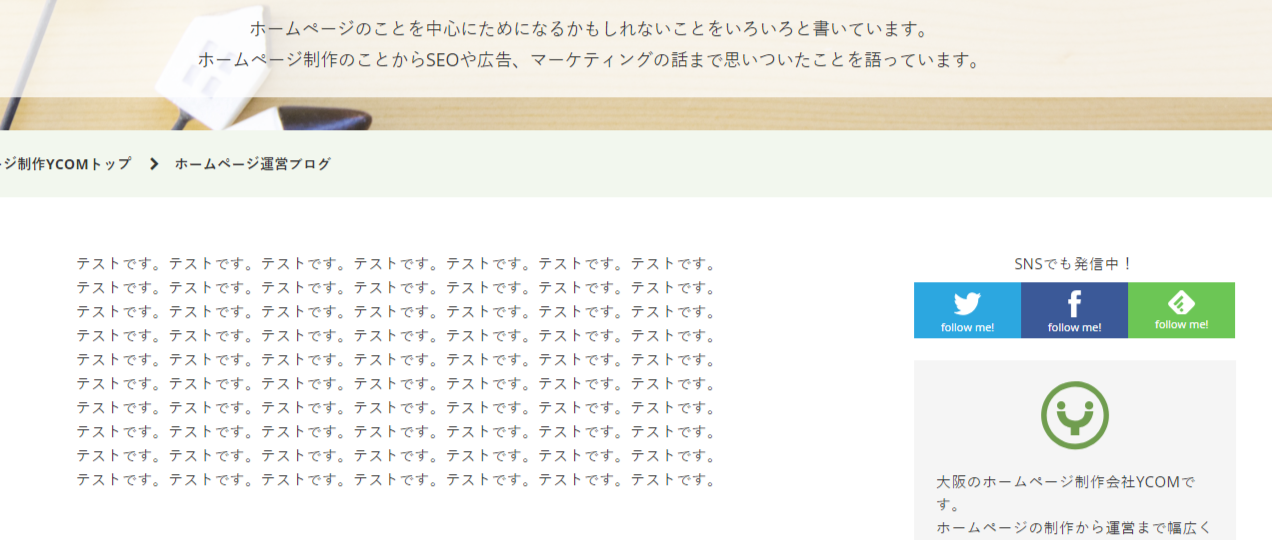
ページでは表示されているのに(世界一つまらないサンプルページ・・・)、
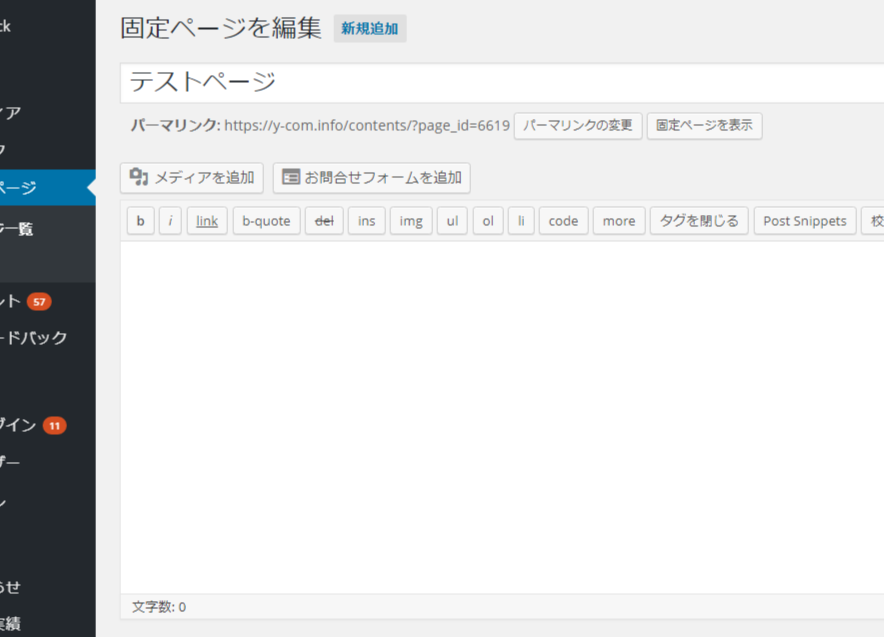
編集画面では何も書かれてない!!
「WordPressで作ってあるので、ちょっとここのテキストを変えてください」
って言われて軽く受けちゃったけど、実際に編集画面見に行ったら何も書かれていない!?みたいなこと、たぶん多くの人が経験してると思います。
初めてこの現象にぶち当たった人は、どうやって対応したらいいかわからないですよね。
そして今まさにこのような状況でこの記事にたどり着いた人もいるでしょう。
これは、WordPressの編集画面ではなくそれに関連づいたテンプレートファイルを編集することで対応します。
具体的には、WordPressの左メニューから「外観 – テーマの編集」でテンプレートファイルを閲覧できるので、そこで該当ファイルを編集します。
テンプレートファイルは実際にファイルとして存在しているので、FTPでテーマフォルダにアクセスして編集しても構いません。
じゃあ、実際どのファイル触るのか?という話ですね。
固定ページに紐づいたテンプレートファイルについて
まず、固定ページの編集画面で赤枠部分を見てください。
ここには公開時のパーマリンク(URL)が書かれていて、場合によっては編集もできます。
人によってパーマリンクの形式はが違うと思うんですが、もし最後尾が”id=1234″みたいな感じで書かれているような場合はその数字をあとで使うので控えましょう。

もしくは、次のようになっている場合は、最後の部分をあとで使うため控えておきます。

次にそれに関連付けるファイルを作ります。
そのファイルを置くのは現在使用しているテーマのフォルダです。
/wp-content/themes/テーマフォルダ
そして、先ほど控えた数字やファイル名を使って、
page-(控えたテキスト).php
というファイルを作って、テーマフォルダにアップします。
例えば、
先ほどの画像の例だと、page-6619.phpやpage-about.phpといったファイル名になります。
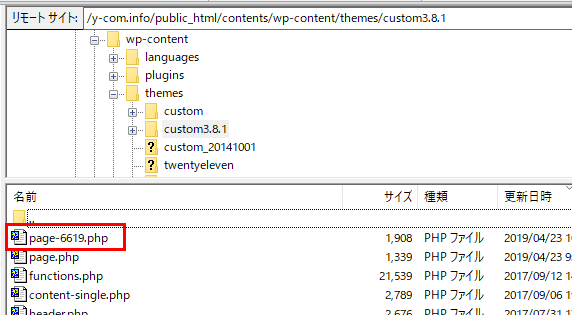
このように
page-(控えたテキスト).php
としてファイルをアップすることで、他に何もしなくても自動的に固定ページに紐づく仕組みになっています。
固定ページで編集せず、別のテンプレートファイルにする理由
なんでわざわざこんなことをしているのか。
別ファイルでコードを管理すると何がいいんでしょうか。
固定ページでPHPが動かせる
1つはPHPなどのプログラムを書くことができることです。
通常、WordPressの編集画面で編集する場合にはPHPのようなプログラミングは書けなくて、基本的にHTMLだけになります。
なので、静的ページではいいんですが、動的にページを構成していこうと思うと、通常の編集画面からの編集ではできません。
なので、別ファイルで紐づけることでPHPを使った動的なページをWordPress上で実現します。
余計な処理が入らない
WordPressの編集画面は初心者でも直感的に編集できるようになっているため、例えば改行などは編集画面上で改行させたものがそのままページでも反映されます。
また<P>なども自動で挿入してくれます。
ですが、それが技術者にとっては煩わしいこともあって、余計なことをされずに純粋にソースコードを書きたいという人も多いはず。
テンプレートファイルとしてページを編集すれば、通常のホームページを作る時と同じように、HTMLやPHPを使って自由にコードを書くことができるので技術者にとってはこちらの方が作りやすい。
履歴が残るのは編集画面から
WordPressの編集画面で編集したテキストの内容はサーバーのデータベースに記録されます。
記録された内容はリビジョンとして履歴が残るので、過去にさかのぼることが可能です。
一方で、テンプレートファイルとして管理する場合は、それはあくまでPHPのファイルとして管理することになるので履歴は残りません。
なので、自分のパソコンなどでファイルで履歴を管理しておく必要があります。
FTPで触れる
PHPファイルとして存在していると、自分のパソコンで編集ができます。
ブラウザ上での編集はどうしてももたもたしがちなので、技術者としてはファイルで編集できるのはメリットです。
ファイルで管理すればWordPressの仕様に縛られることなく、ファイルとして自由にページを作ることができます。
必要な場所でうまく使えば、部分的にはWordPressのメリットと通常のFTPを使ったホームページの管理のいいとこ取りのような感じになります。
WordPressと通常のホームページの作り方のメリットデメリットについては以前ここで書きました。
WordPress(CMS)とHTMLのホームページどっちがいい?メリット・デメリットや作り方の違いを比較。
固定ページをテンプレートファイルで作成する流れのおさらい
一応をおさらいしておきます。
まずは固定ページを作ります。
パーマリンクを変更できる場合は自分の好きな名前に変更しましょう。
数字になっている場合はその数字を使います。


これにあわせて連携されるファイルを作りましょう。
page-(ID).php
のようなファイルを用意します。
※画像の例だと、page-6619.phpやpage-about.phpといったファイル名
何でもいいのでその中に適当にテキストを書いてみます。
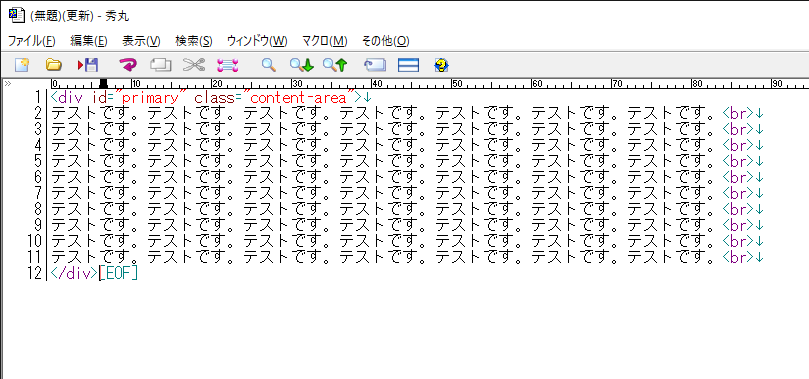
FTPで、現在使っているテーマのフォルダーにアップします。
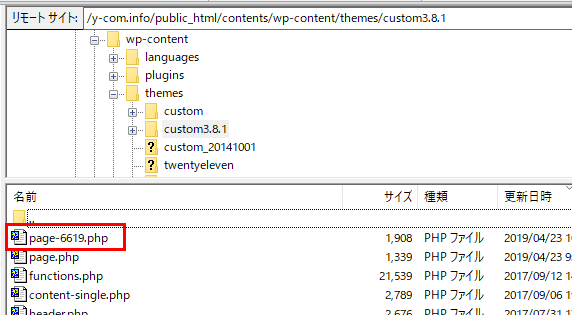
これで完成です.。
固定ページのパーマリンクにアクセスして実際に表示されていることを確認しましょう。
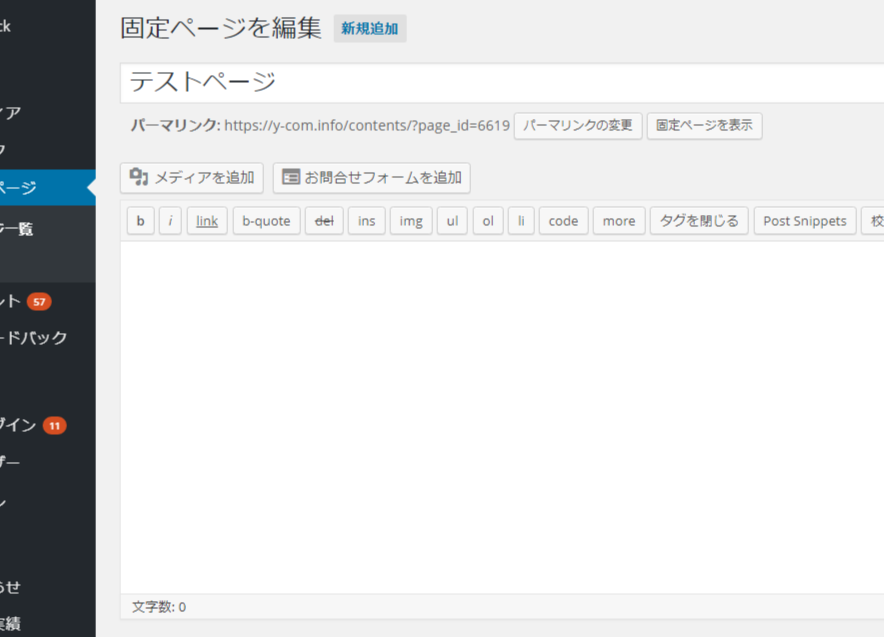
一度アップロードしたファイルは、WordPressの「外観 – テーマ編集」からも編集できるので、外出先からでも編集できます。
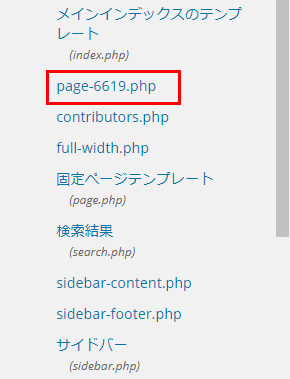
という感じ。
知っていればなんてことないけど、知らなければ普通はわからない。
よく使われているのでぜひ知っておきましょうね。
なんか一気に暑くなりましたね。
半袖でもいいくらいで、最近は毎日どの服着ていこうか凄く迷います。
先日久しぶりに前の会社の同期と飲みに行ってきた。
自分が興味を持ってる機械学習をバリバリ使って仕事してるみたいで、こんな近くに師匠がいたとは気づかなかった。笑
家も近いので、これから頻繁に情報交換ため飲みに行く楽しみができました。
自分は、ゴリゴリ機械学習を作るなんて事は無いけれど、友達はその機械学習でこれからも技術者として仕事をやっていきたいっていうことなんで、何かあったら彼に助けてもらおうと思う。
ディープラーニングと言えば、この本が人気で評価が高いですね。
自分も買ったので、少しずつ勉強です。
AIはライブラリを使えば色々とできちゃうので、理論知らなくてもいい部分はあるけど、ちょっとは理論を知っておきたい人にはいいと思います。
